计算机:通过以太网连接
以太网连接需要USB(C型)转以太网适配器(可从第三方供应商另购)。请务必将适配器连接至照相机的USB数据传输接口。
下列USB转以太网适配器已通过验证并获准使用。
- Anker A83130A1 PowerExpand USB‑C转千兆位以太网适配器
- Anker A83130A2 PowerExpand USB‑C转千兆位以太网适配器
- 请注意,连接至照相机的USB供电接口时,USB转以太网适配器将不起作用。
有关无线或以太网相关错误的信息,请参阅“无线局域网络和以太网连接故障排除”(0无线局域网络和以太网连接故障排除)。
Wireless Transmitter Utility
在可以通过以太网进行连接之前,您需使用尼康Wireless Transmitter Utility软件将照相机与计算机配对。
- 设备配对后,您即可从照相机连接至计算机。
Wireless Transmitter Utility可从尼康下载中心进行下载。请查看版本和系统要求,并确保下载最新版本。
通过以太网连接至计算机
可通过第三方USB(C型)转以太网适配器经由照相机的USB数据传输接口连接至计算机。
- 继续操作前,请检查计算机上是否已安装Wireless Transmitter Utility(0Wireless Transmitter Utility)。
将第三方USB转以太网适配器连接至照相机的USB数据传输接口,然后使用以太网电缆连接至计算机。
- 将以太网电缆连接至USB转以太网适配器。切勿用力过度或试图斜着插入连接器。
- 将电缆的另一端连接至计算机或路由器。
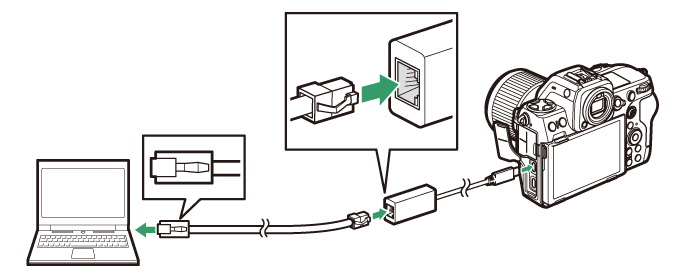
在网络菜单中将[USB数据连接]选为[USB-LAN]。
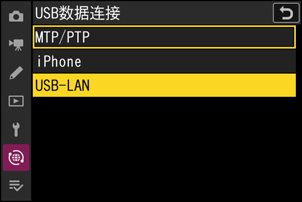
在网络菜单中选择[连接到计算机],然后加亮显示[网络设定]并按下2。
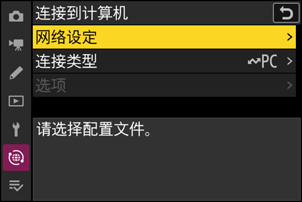
加亮显示[创建配置文件]并按下J。
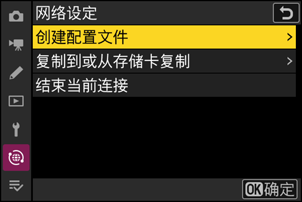
为新的配置文件命名。
- 若要继续下一步而不更改默认名称,请按下X。
- 您选择的任何名称都将出现在网络菜单[连接到计算机]>[网络设定]列表中。
- 若要重新命名配置文件,请按下J。有关文本输入的信息,请参阅“文本输入”(0文本输入)。输入名称后,按下X继续。
- 照相机侦测到USB转以太网适配器之前可能有一定的延迟。若照相机无法侦测到以太网连接,向导将配置为开始创建无线局域网络配置文件,该配置文件使用默认名称“WLAN1”。轻触Z或按下4返回步骤4,等待大约10秒,然后重试。

获取或选择IP地址。
加亮显示下列选项之一并按下J。
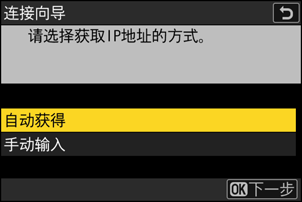
选项 说明 [自动获得] 若网络被配置为自动提供IP地址,请选择该选项。一旦指定IP地址,屏幕中将显示一条表示“配置完成”的信息。 [手动输入] 手动输入IP地址和子网掩码。
- 按下J;将提示您输入IP地址。
- 旋转主指令拨盘加亮显示一格。
- 按下4或2更改加亮显示的一格并按下J保存更改。
- 接下来,按下X;屏幕中将显示一条表示“配置完成”的信息。再次按下X显示子网掩码。
- 按下1或3编辑子网掩码并按下J;屏幕中将显示一条表示“配置完成”的信息。
当显示表示“配置完成”的信息时,按下J继续。
开始配对。
出现提示时,启动计算机上的Wireless Transmitter Utility。

在Wireless Transmitter Utility中选择照相机。
选择在步骤8中照相机所显示的名称并单击[下一步]。
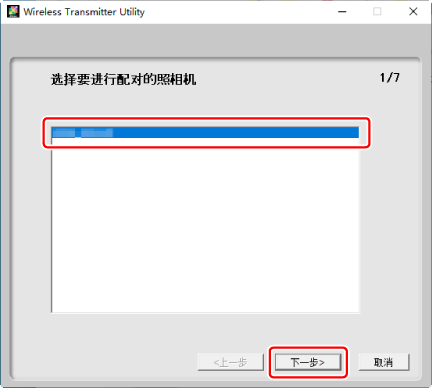
在Wireless Transmitter Utility中输入照相机显示的验证码。
- 照相机将显示一个验证码。
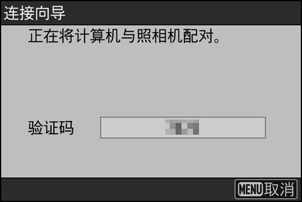
- 在Wireless Transmitter Utility所示的对话框中输入验证码并单击[下一步]。
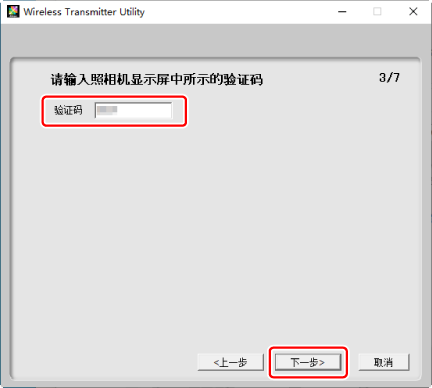
完成配对操作。
- 当照相机显示一条信息提示配对完成时,请按下J。
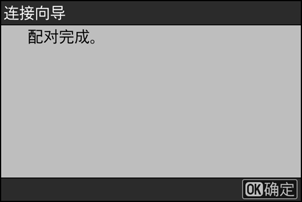
- 在Wireless Transmitter Utility中单击[下一步];您将被提示选择一个目标文件夹。有关详细信息,请参阅Wireless Transmitter Utility的在线帮助。
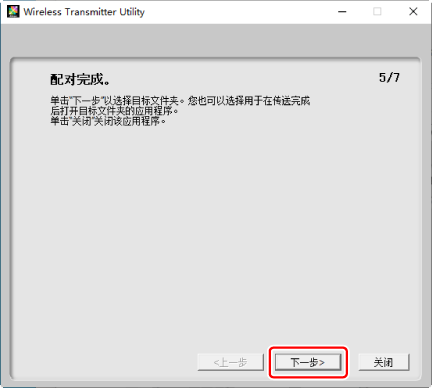
- 配对完成时,照相机和计算机之间将建立连接。
检查连接。
建立连接后,在照相机[连接到计算机]菜单中配置文件名称将以绿色显示。
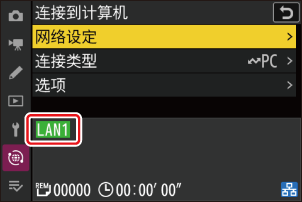
现在,照相机和计算机之间已建立连接。
可按照“照相机连接至计算机或FTP服务器时您可做什么”一章中“上传照片”(0 上传照片)下面所述,将照相机拍摄的照片上传至计算机。
有关使用Camera Control Pro 2或尼康远控从计算机控制照相机的信息,请参阅“照相机连接至计算机或FTP服务器时您可做什么”一章中的“照相机控制”一节(0 照相机控制)。
结束与计算机的连接
您可通过以下方式结束连接:
- 关闭照相机,
- 在网络菜单中将[连接到计算机]>[网络设定]选为[结束当前连接]。
